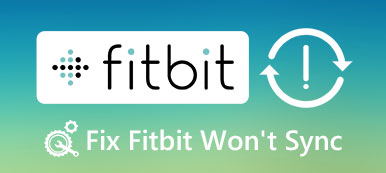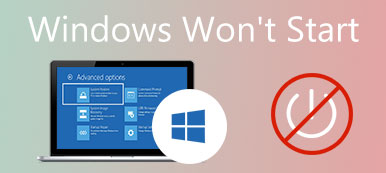Εάν έχετε φορητό υπολογιστή με Windows και κάνετε υποβάθμιση σε Windows 8.1 μετά από προσωρινή αναβάθμιση σε Windows 10, ενδέχεται να εμφανιστεί το μήνυμα λάθους "Μη έγκυρος δίσκος συστήματος", αντικαταστήστε το δίσκο με οποιοδήποτε πλήκτρο.

Πώς να διορθώσετε αυτό το πρόβλημα και να αποκτήσετε πρόσβαση στον υπολογιστή σας;
Πολλοί χρήστες των Windows αντιμετωπίζουν αυτό το πρόβλημα όταν ενεργοποιούν τους υπολογιστές τους. Και κάποιοι από αυτούς ανησυχούν για τους σκληρούς δίσκους που έχουν υποστεί βλάβη.
Σε αυτό το σεμινάριο, πρόκειται να μοιραστώ μερικές μεθόδους για να διορθώσουμε αυτό το πρόβλημα για άκυρο δίσκο συστήματος. Μπορείτε να τα δοκιμάσετε μόνοι σας και να ασφαλίσετε τα χρήματά σας στην τσέπη σας.
- Μέρος 1: Αιτίες μη έγκυρου δίσκου συστήματος
- Μέρος 2: Τρόπος επίλυσης μη έγκυρων προβλημάτων δίσκου δίσκου συστήματος υπολογιστή
- Μέρος 3: Πώς να ανακτήσετε τα χαμένα αρχεία που προκαλούνται από μη έγκυρο δίσκο συστήματος
Συστήστε: Apeaksoft Data Recovery
Ανάκτηση δεδομένων είναι το καλύτερο λογισμικό αποκατάστασης στοιχείων. Τα κύρια χαρακτηριστικά του περιλαμβάνουν:
1. Εύκολο στη χρήση και την ανάκτηση των χαμένων δεδομένων από τη μνήμη σας με ένα κλικ.
2. Ανάκτηση αρχείων σε διάφορες καταστάσεις, συμπεριλαμβανομένου του σφάλματος δίσκου συστήματος που δεν είναι έγκυρο.
3. Υποστηρίξτε μια ποικιλία τύπων δεδομένων και μορφών, συμπεριλαμβανομένων όλων των εικόνων, βίντεο, ήχου, εγγράφων και πολλά άλλα.
4. Απώλεια ανάκτησης και αποκατάσταση χαμένων αρχείων σε αρχική κατάσταση, μορφή και ποιότητα.
5. Προεπισκόπηση όλων των χαμένων δεδομένων που οργανώνονται κατά τύπους και μορφές πριν από την επιλεκτική ανάκτηση.
6. Είναι ελαφρύ και θα μπορούσε να ανακτήσει τα χαμένα αρχεία γρήγορα και με ασφάλεια.
7. Επιπλέον, η αποκατάσταση στοιχείων είναι διαθέσιμη στα Windows 10 / 8.1 / 8 / Vista / XP.
Με λίγα λόγια, το καλύτερο λογισμικό αποκατάστασης στοιχείων σχεδόν εξοπλίζει όλα τα χαρακτηριστικά που ψάχνετε.
Μέρος 1: Αιτίες μη έγκυρου δίσκου συστήματος
Τα συνηθισμένα αίτια του σφάλματος του δίσκου του μη έγκυρου συστήματος περιλαμβάνουν:
1. Ο υπολογιστής σας έχει οριστεί για εκκίνηση από το DVD ή το bootable USB, αλλά δεν υπάρχει τίποτα στη μονάδα οπτικού δίσκου ή στη θύρα USB.
2. Ή τοποθετήσατε δίσκο ή μονάδα USB στον υπολογιστή σας πριν εκκίνηση των Windows σας, αλλά ο δίσκος ή το USB δεν είναι μέσο εκκίνησης.
3. Το διαμέρισμα εκκίνησης δεν λειτουργεί σωστά λόγω λειτουργίας λάθους, καταστροφής συστήματος αρχείων ή προσβολής από ιούς.
4. Τα Windows προσπαθούν να εκκινήσουν από ακατάλληλο σημείο.
Μέρος 2: Πώς να επιδιορθώσετε μη έγκυρα θέματα υπολογιστή δίσκου δίσκου συστήματος
Σε αυτό το μέρος, μπορείτε να μάθετε πώς μπορείτε να διορθώσετε εσφαλμένα το λάθος δίσκο του συστήματος.
Μέθοδος 1: Αφαιρέστε όλες τις φορητές συσκευές και το οπτικό δίσκο
Αν λάβετε το μήνυμα σφάλματος, το σφάλμα του δίσκου είναι άκυρο, το πρώτο πράγμα που πρέπει να κάνετε είναι να ελέγξετε τα παρακάτω:
1. Αφαιρέστε τη μονάδα οπτικού δίσκου και βγάλτε τον δίσκο εάν υπάρχει.
2. Αποσυνδέστε τις φορητές συσκευές, όπως το πληκτρολόγιο κατάργησης, τη μονάδα flash USB και πολλά άλλα.
Στη συνέχεια, επανεκκινήστε τον υπολογιστή σας για να ελέγξετε αν η ειδοποίηση σφάλματος εξαφανίζεται.

Μέθοδος 2: Ελέγξτε την προτεραιότητα εκκίνησης στο BIOS
Όπως αναφέρθηκε, εάν ο υπολογιστής σας προσπαθήσει να εκκινήσει από ακατάλληλο μέρος, θα εμφανιστεί το σφάλμα του δίσκου του συστήματος. Είναι εύκολο να το διορθώσετε διορθώνοντας την προτεραιότητα εκκίνησης.
Βήμα 1: Συνεχίστε να πατάτε το "F2" ενώ ο υπολογιστής σας εκκινεί για να ανοίξει το μενού BIOS και μετά κατευθυνθείτε στην καρτέλα "BOOT".
Βήμα 2: Βεβαιωθείτε ότι η μονάδα εκκίνησης είναι η πρώτη συσκευή εκκίνησης στην περιοχή "Προτεραιότητα συσκευής εκκίνησης". Εάν όχι, διορθώστε το.
Βήμα 3: Στη συνέχεια, επιβεβαιώστε το και βγείτε από το μενού του BIOS. Εάν σας ζητηθεί, κάντε κλικ στο "Ναι" για επανεκκίνηση του υπολογιστή σας σε κανονική λειτουργία.
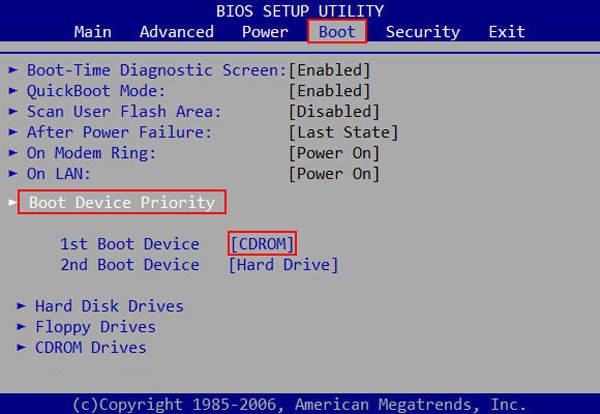
Μέθοδος 3: Επισκευή της μονάδας εκκίνησης με chkdsk
Για να επιδιορθώσετε την κατεστραμμένη μονάδα εκκίνησης που προκαλεί μη έγκυρο δίσκο συστήματος, μπορείτε να ακολουθήσετε τα παρακάτω βήματα.
Βήμα 1: Ενεργοποιήστε τον υπολογιστή σας και κάντε κλικ στο πλήκτρο "F8" πριν εμφανιστεί το λογότυπο των Windows και, στη συνέχεια, επιλέξτε "Αντιμετώπιση προβλημάτων"> "Επιλογές για προχωρημένους"> "Γραμμή εντολών".
Βήμα 2: Πληκτρολογήστε "chkdsk [boot drive letter] / f" αφού εμφανιστεί το παράθυρο της γραμμής εντολών και κάντε κλικ στο κουμπί "Enter".
Βήμα 3: Περιμένετε να ολοκληρώσετε την επισκευή της μονάδας εκκίνησης και επανεκκινήστε τον υπολογιστή σας για να ελέγξετε αν το σφάλμα δεν ξανασυμβεί.
Αυτή η συσσώρευση βοηθά επίσης όταν εσείς η εκκίνηση δίσκου απέτυχε.
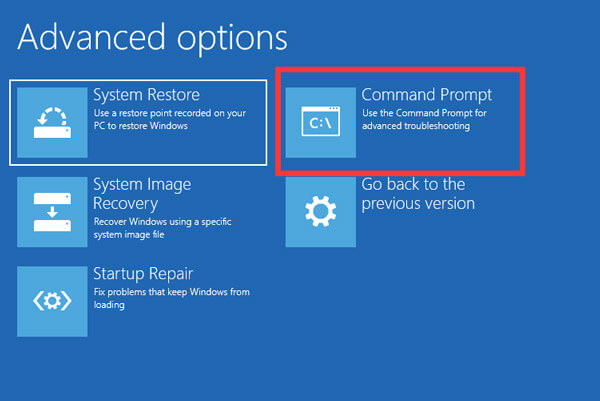
Μέθοδος 4: Επιδιόρθωση συστήματος αρχείων με δυνατότητα εκκίνησης
Ένας άλλος τρόπος για να διορθώσετε το σύστημα αρχείων σας και να απαλλαγείτε από το μη έγκυρο δίσκο του συστήματος είναι η επισκευή εκκίνησης των Windows.
Βήμα 1: Δημιουργήστε ένα DVD με Windows 10 ή ένα bootable USB σε έναν προσπελάσιμο υπολογιστή. Στη συνέχεια, τοποθετήστε το στον υπολογιστή σας.
Βήμα 2: Επανεκκινήστε τα Windows και ακολουθήστε τις οδηγίες στην οθόνη μέχρι να φτάσετε στην οθόνη εγκατάστασης των Windows, κάντε κλικ στο "Επισκευή του υπολογιστή σας"> "Αντιμετώπιση προβλημάτων"> "Επιδιόρθωση εκκίνησης" και επιλέξτε "Windows 10"
Βήμα 3: Τότε το μόνο που χρειάζεται να κάνετε είναι να περιμένετε να ολοκληρωθεί η διαδικασία επισκευής και, στη συνέχεια, κάντε επανεκκίνηση του υπολογιστή σας.
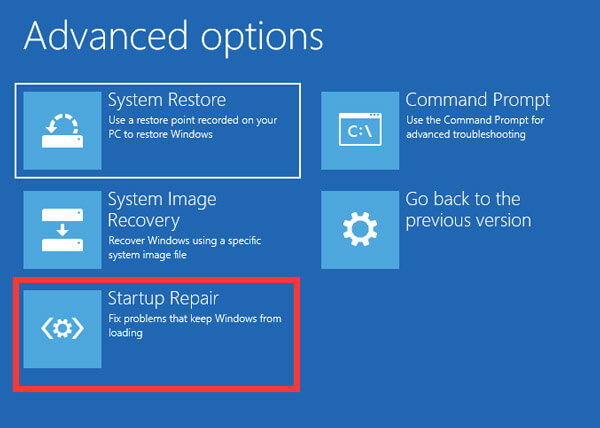
Μέθοδος 5: Επανεγκατάσταση των Windows
Αν έχετε δοκιμάσει τις παραπάνω μεθόδους και το σφάλμα δίσκου του μη έγκυρου συστήματος παραμένει, θα πρέπει να επανεγκαταστήσετε τα Windows.
Βήμα 1: Τοποθετήστε το bootable μέσο στον υπολογιστή σας, μπορείτε να επιλέξετε την κατάλληλη γλώσσα και πολλά άλλα.
Βήμα 2: Κάντε κλικ στο κουμπί "Εγκατάσταση τώρα" στο παράθυρο Ρύθμιση και ολοκληρώστε τα βήματα ανάπαυσης για την επανεγκατάσταση των Windows 10.

Μέρος 3: Πώς να ανακτήσετε τα χαμένα αρχεία που προκαλούνται από μη έγκυρο δίσκο συστήματος
Βήμα 1: Ψάξτε για χαμένα δεδομένα σε ολόκληρη τη μνήμη
Χάσατε κάποια αρχεία λόγω μη έγκυρου δίσκου συστήματος; Κάντε λήψη και εγκαταστήστε την εφαρμογή "Ανάκτηση δεδομένων" στον υπολογιστή σας.
Εκκινήστε το πρόγραμμα, μεταβείτε στην περιοχή Τύπος δεδομένων και επιλέξτε ποιους τύπους δεδομένων θέλετε να ανακτήσετε, μετά μεταβείτε στο τμήμα Τοποθεσία και επιλέξτε πού θα αρχικά αποθηκεύονται τα αρχεία.
Κάντε κλικ στο σάρωση για να επιτρέψετε την ανάκτηση δεδομένων μόλις είστε έτοιμοι.

Βήμα 2: Προεπισκόπηση πριν από την ανάκτηση δεδομένων
Μετά την τυπική σάρωση, το παράθυρο αποτελεσμάτων θα εμφανιστεί με όλα τα αρχεία που μπορούν να διαβαστούν. Κάντε κλικ σε έναν τύπο δεδομένων, όπως Εικόνα, και στη συνέχεια μπορείτε να ανοίξετε κάθε φάκελο για να δείτε όλες τις εικόνες στον πίνακα λεπτομερειών λεπτομερειών.
Μετά την τυπική σάρωση, το παράθυρο αποτελεσμάτων θα εμφανιστεί με όλα τα αρχεία που μπορούν να διαβαστούν. Κάντε κλικ σε έναν τύπο δεδομένων, όπως Εικόνα, και στη συνέχεια μπορείτε να ανοίξετε κάθε φάκελο για να δείτε όλες τις εικόνες στον πίνακα λεπτομερειών λεπτομερειών.

Βήμα 3: Ανάκτηση δεδομένων με ένα κλικ μετά την εμφάνιση μη έγκυρου δίσκου συστήματος
Βεβαιωθείτε ότι έχετε επιλέξει όλα τα αρχεία που θέλετε να ανακτήσετε και κάντε κλικ στο κουμπί "Ανάκτηση". Στο αναδυόμενο παράθυρο διαλόγου, επιλέξτε έναν κατάλληλο προορισμό, ο οποίος θα πρέπει να είναι διαφορετικός από την αρχική θέση. Όταν όλα γίνουν, μπορείτε να επεξεργαστείτε τα αρχεία σας κανονικά.

Συμπέρασμα
Τώρα, θα πρέπει να καταλάβετε πώς να διορθώσετε το σφάλμα του δίσκου του συστήματος που δεν είναι έγκυρο χωρίς απώλεια δεδομένων. Αυτό το πρόβλημα συμβαίνει συνήθως μετά τη χρήση ενός εκκινήσιμου μέσου στον υπολογιστή σας.
Μπορείτε να ακολουθήσετε τους οδηγούς μας για να απαλλαγούμε εύκολα από αυτό το σφάλμα. Το πιο σημαντικό, Apeaksoft Ανάκτηση δεδομένων είναι σε θέση να ανακτήσει τα χαμένα δεδομένα που οφείλονται σε άκυρο σφάλμα δίσκου συστήματος εύκολα. Ελπίζουμε ότι οι οδηγοί και οι προτάσεις μας είναι χρήσιμες για εσάς.



 Αποκατάσταση στοιχείων iPhone
Αποκατάσταση στοιχείων iPhone Αποκατάσταση συστήματος iOS
Αποκατάσταση συστήματος iOS Δημιουργία αντιγράφων ασφαλείας και επαναφορά δεδομένων iOS
Δημιουργία αντιγράφων ασφαλείας και επαναφορά δεδομένων iOS iOS οθόνη εγγραφής
iOS οθόνη εγγραφής MobieTrans
MobieTrans Μεταφορά iPhone
Μεταφορά iPhone iPhone Γόμα
iPhone Γόμα Μεταφορά μέσω WhatsApp
Μεταφορά μέσω WhatsApp Ξεκλείδωμα iOS
Ξεκλείδωμα iOS Δωρεάν μετατροπέας HEIC
Δωρεάν μετατροπέας HEIC Αλλαγή τοποθεσίας iPhone
Αλλαγή τοποθεσίας iPhone Android Ανάκτηση Δεδομένων
Android Ανάκτηση Δεδομένων Διακεκομμένη εξαγωγή δεδομένων Android
Διακεκομμένη εξαγωγή δεδομένων Android Android Data Backup & Restore
Android Data Backup & Restore Μεταφορά τηλεφώνου
Μεταφορά τηλεφώνου Ανάκτηση δεδομένων
Ανάκτηση δεδομένων Blu-ray Player
Blu-ray Player Mac Καθαριστικό
Mac Καθαριστικό DVD Creator
DVD Creator Μετατροπέας PDF Ultimate
Μετατροπέας PDF Ultimate Επαναφορά κωδικού πρόσβασης των Windows
Επαναφορά κωδικού πρόσβασης των Windows Καθρέφτης τηλεφώνου
Καθρέφτης τηλεφώνου Video Converter Ultimate
Video Converter Ultimate Πρόγραμμα επεξεργασίας βίντεο
Πρόγραμμα επεξεργασίας βίντεο Εγγραφή οθόνης
Εγγραφή οθόνης PPT σε μετατροπέα βίντεο
PPT σε μετατροπέα βίντεο Συσκευή προβολής διαφανειών
Συσκευή προβολής διαφανειών Δωρεάν μετατροπέα βίντεο
Δωρεάν μετατροπέα βίντεο Δωρεάν οθόνη εγγραφής
Δωρεάν οθόνη εγγραφής Δωρεάν μετατροπέας HEIC
Δωρεάν μετατροπέας HEIC Δωρεάν συμπιεστής βίντεο
Δωρεάν συμπιεστής βίντεο Δωρεάν συμπιεστής PDF
Δωρεάν συμπιεστής PDF Δωρεάν μετατροπέας ήχου
Δωρεάν μετατροπέας ήχου Δωρεάν συσκευή εγγραφής ήχου
Δωρεάν συσκευή εγγραφής ήχου Ελεύθερος σύνδεσμος βίντεο
Ελεύθερος σύνδεσμος βίντεο Δωρεάν συμπιεστής εικόνας
Δωρεάν συμπιεστής εικόνας Δωρεάν γόμα φόντου
Δωρεάν γόμα φόντου Δωρεάν εικόνα Upscaler
Δωρεάν εικόνα Upscaler Δωρεάν αφαίρεση υδατογραφήματος
Δωρεάν αφαίρεση υδατογραφήματος Κλείδωμα οθόνης iPhone
Κλείδωμα οθόνης iPhone Παιχνίδι Cube παζλ
Παιχνίδι Cube παζλ